真正使视频脱颖而出的多功能编辑技术是使用绿屏视频。绿屏在视频制作中用作在后期制作中编辑所需特效、过渡 或背景的一种方式。
绿屏的“绿色”由视频编辑程序识别,然后您可以将其替换为其他视频或图像。这是一种流行的技术,广泛应用于从当地天气预报、音乐视频到好莱坞大片的媒体中。
Adobe Premiere Pro 作为视频编辑程序,确实能够通过称为色度键控 的方法来编辑绿屏素材。在 Premiere 中,您可以使用 Ultra Key 效果对素材进行色键处理。
按照本教程操作,您将能够在视频中无缝融入绿屏效果。
如何为色度键设置素材
在应用 Ultra Key 效果之前,您需要清理绿屏素材以使最终产品看起来更好。您将为视频应用遮罩,以便消除不需要色度键控的区域。

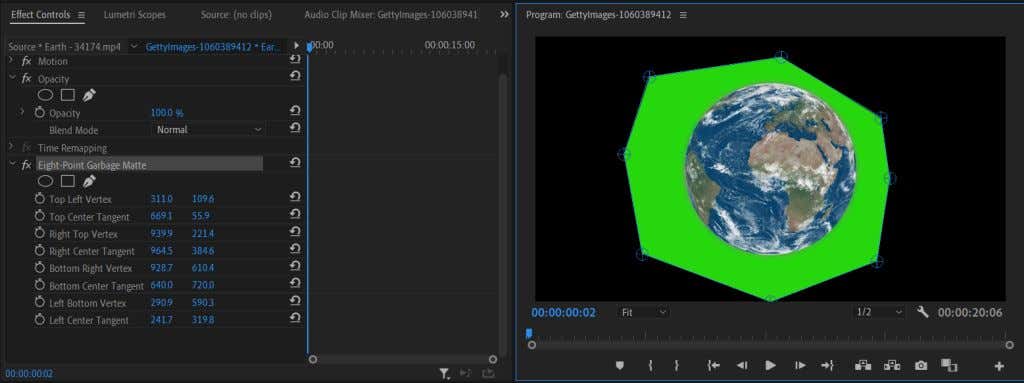
修剪完视频后,我们将继续将 Ultra Key 和色度键应用到您的视频。
如何在 Premiere Pro 视频编辑器中进行色度键
应用遮罩后返回“效果”选项卡以查找 Ultra Key 效果。请按照以下步骤进行应用。.
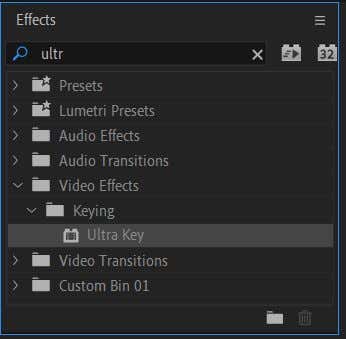

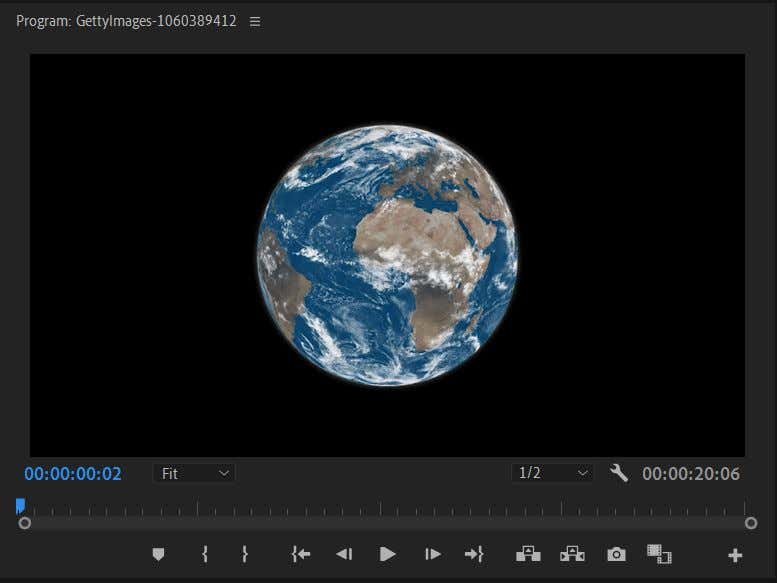
您可以通过几种不同的方式微调拍摄对象的边缘,使其自然地融入背景。首先,在输出 下拉列表中,选择Alpha 通道。这会将您的素材更改为黑白,以便您可以更轻松地查看哪些区域需要处理。如果 Alpha 通道中的白色看起来更半透明,则意味着所选颜色在那里可能更明显。

您还可以将设置 下拉列表更改为激进 。这将选择您使用吸管选择的更多颜色范围。
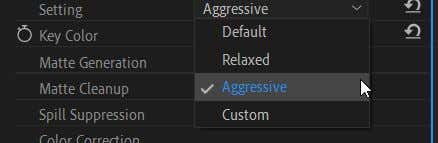
您还需要查看遮罩清理 部分的下方。在这里您会看到一些名为窒息 和软化 的效果。窒息将用硬线封闭拍摄对象的边缘。软化也会闭合边缘,但具有更大的羽化效果。
为绿屏添加背景
现在您可以进行有趣的部分,将您选择的背景添加到视频中。此步骤很简单,可以帮助您了解是否需要进一步更改调性的任何部分以获得自然效果。
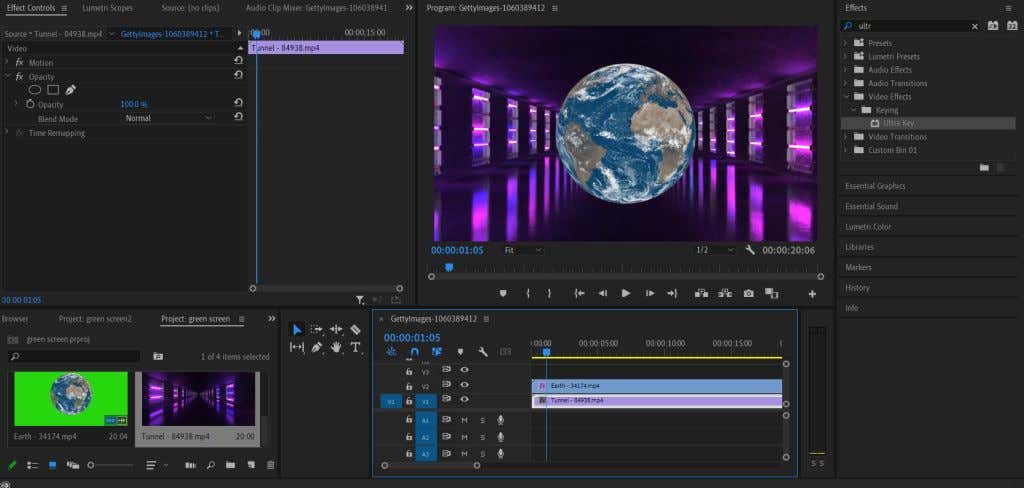
您现在将能够看到您的主题与新背景素材的契合程度,并使用上述工具进行必要的更改。
编辑色度键的提示
还有一些工具可用于清理关键点,使其很好地融入背景或效果。
透明度
您可以在遮罩生成 下找到此设置。降低此设置的值将使拍摄对象的边缘变硬并变得清晰,而提高此设置的值将使边缘变得柔化。此设置适合精炼困难的边缘,例如头发或毛皮、纤维或其他复杂的物体。
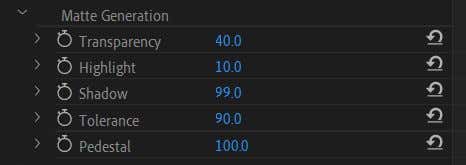
基座
更改基座 值可确定拍摄对象周围有多少背景可见。降低该值将增强该效果,而提高该值将产生更清晰的边缘。
阴影
此值将改变拍摄对象边缘周围的可见“阴影”效果,使边缘更加柔和。这有助于让您的拍摄对象在添加的环境中显得更加自然。
在首映中使用绿屏视频创建令人惊叹的效果
对于视频编辑初学者 来说,学习如何在绿屏剪辑上使用色度键效果是一项需要掌握的重要技能。绿屏编辑可以以多种格式使用,并且确实可以帮助添加您可能无法通过其他方式实现的效果。
无论您想要添加什么视觉效果或视频背景,使用 Adobe Premiere Pro 都可以轻松完成绿屏工作。如果您是 Adobe Premiere 的完全初学者 ,这是需要掌握的基本技能。
.